备份的微信聊天记录电脑上怎么打开 如何打开微信聊天记录的备份文件
更新时间:2023-08-21 11:43:02作者:xiaoliu
备份的微信聊天记录电脑上怎么打开,在现代社交生活中,微信已经成为人们最常用的聊天工具之一,我们在微信上与亲友交流、分享生活点滴,聊天记录也逐渐成为了一段珍贵的回忆。为了保护这些宝贵的聊天记录,很多人习惯将其备份到电脑上。备份的微信聊天记录如何打开,如何找到备份文件成为了一些人的困惑。今天我们就来探讨一下如何打开微信聊天记录的备份文件,帮助大家解决这个问题。
电脑备份的微信聊天记录怎么打开?具体步骤如下:
1.首先,登录电脑微信,点击左下角三个横杠图标;
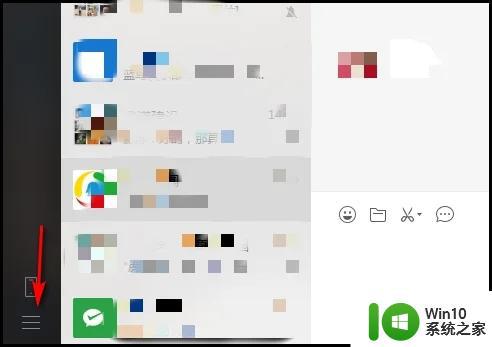
2.点击后,弹出选项,点击设置按钮;
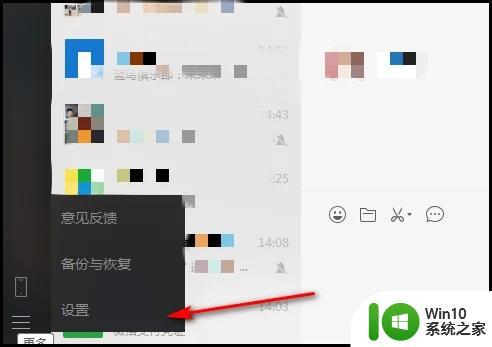
3.选择后,弹出对话框,点击通用设置,在右边点击打开文件夹;
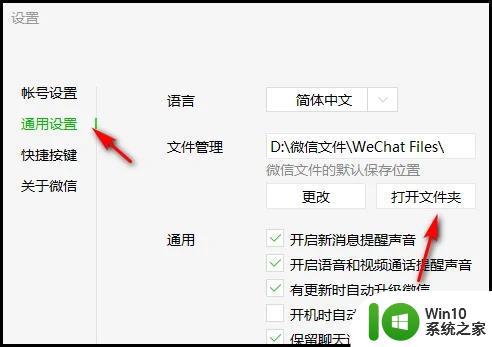
4.最后,在打开文件夹中找到BackupFiles文件双击点开即可查看。
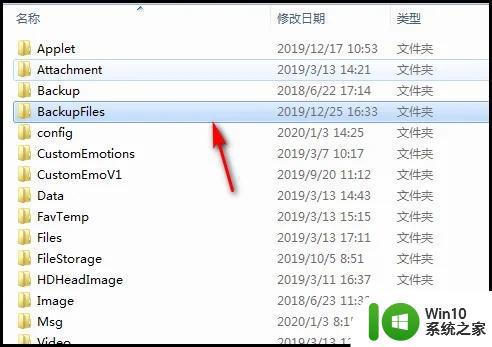
以上是备份的微信聊天记录电脑上如何打开的全部内容,如果您遇到相同的问题,可以参考本文中介绍的步骤进行修复,我们希望这些信息对您有所帮助。
备份的微信聊天记录电脑上怎么打开 如何打开微信聊天记录的备份文件相关教程
- mac备份微信聊天记录的方法 Mac如何备份微信聊天记录
- 手机微信聊天记录备份方法有哪些 如何在手机微信上备份聊天记录
- 微信电脑备份聊天记录怎么恢复 电脑微信聊天记录备份恢复教程
- 如何恢复删除的微信聊天记录 如何从手机备份中恢复删除的微信聊天记录
- 怎么把微信聊天记录恢复 如何利用电脑恢复微信聊天记录备份
- 微信登录新手机怎么转移聊天记录 微信聊天记录如何备份到新手机
- 微信聊天记录误删怎么办如何找回清空的微信聊天记录 微信聊天记录丢失怎么恢复微信消息被意外清空怎么办
- 微信聊天记录的文件夹在哪 手机微信聊天记录保存目录
- 苹果微信聊天记录迁移到苹果手机 苹果手机微信聊天记录备份方法
- 电脑qq如何查找聊天记录 电脑QQ怎么查看聊天记录备份
- 怎样找回聊天记录恢复微信 微信怎么找回删除的聊天记录
- 如何查看别人微信聊天记录 如何查看微信聊天记录
- U盘装机提示Error 15:File Not Found怎么解决 U盘装机Error 15怎么解决
- 无线网络手机能连上电脑连不上怎么办 无线网络手机连接电脑失败怎么解决
- 酷我音乐电脑版怎么取消边听歌变缓存 酷我音乐电脑版取消边听歌功能步骤
- 设置电脑ip提示出现了一个意外怎么解决 电脑IP设置出现意外怎么办
电脑教程推荐
- 1 w8系统运行程序提示msg:xxxx.exe–无法找到入口的解决方法 w8系统无法找到入口程序解决方法
- 2 雷电模拟器游戏中心打不开一直加载中怎么解决 雷电模拟器游戏中心无法打开怎么办
- 3 如何使用disk genius调整分区大小c盘 Disk Genius如何调整C盘分区大小
- 4 清除xp系统操作记录保护隐私安全的方法 如何清除Windows XP系统中的操作记录以保护隐私安全
- 5 u盘需要提供管理员权限才能复制到文件夹怎么办 u盘复制文件夹需要管理员权限
- 6 华硕P8H61-M PLUS主板bios设置u盘启动的步骤图解 华硕P8H61-M PLUS主板bios设置u盘启动方法步骤图解
- 7 无法打开这个应用请与你的系统管理员联系怎么办 应用打不开怎么处理
- 8 华擎主板设置bios的方法 华擎主板bios设置教程
- 9 笔记本无法正常启动您的电脑oxc0000001修复方法 笔记本电脑启动错误oxc0000001解决方法
- 10 U盘盘符不显示时打开U盘的技巧 U盘插入电脑后没反应怎么办
win10系统推荐
- 1 番茄家园ghost win10 32位官方最新版下载v2023.12
- 2 萝卜家园ghost win10 32位安装稳定版下载v2023.12
- 3 电脑公司ghost win10 64位专业免激活版v2023.12
- 4 番茄家园ghost win10 32位旗舰破解版v2023.12
- 5 索尼笔记本ghost win10 64位原版正式版v2023.12
- 6 系统之家ghost win10 64位u盘家庭版v2023.12
- 7 电脑公司ghost win10 64位官方破解版v2023.12
- 8 系统之家windows10 64位原版安装版v2023.12
- 9 深度技术ghost win10 64位极速稳定版v2023.12
- 10 雨林木风ghost win10 64位专业旗舰版v2023.12